《悼亡者的归来》创作过程

1.构思草图
用Photoshop软件创作插画,如图1所示,在创作的初期绘制一些小的草图可以快速的呈现思路想法,这一步也是创作过程中最为关键的一部,虽然简单却也是作品的最终效果的蓝本。这张作品灵感是源于小说江南《龙族》里关于奥丁的一段描述:
”神祗立马在无尽的暴风雨中,他的火焰蒸腾着漫天大雨,把无数雨滴化作白雾,白雾被风吹散而后再度凝聚。神明的光焰在白雾中一隐一现,仿佛呼吸。
他的马长着八条马腿,浑身金色鳞片,喉咙中滚动着雷声,喷气的时候鼻孔中吐出闪电。
他自己穿着暗金色的甲胄、披着蓝色的风氅,手握枯枝般的长枪,完全就是壁画中神明的装饰。脸上带着银色的面具,面具的眼孔和嘴孔中喷薄着熔岩色的光芒。“
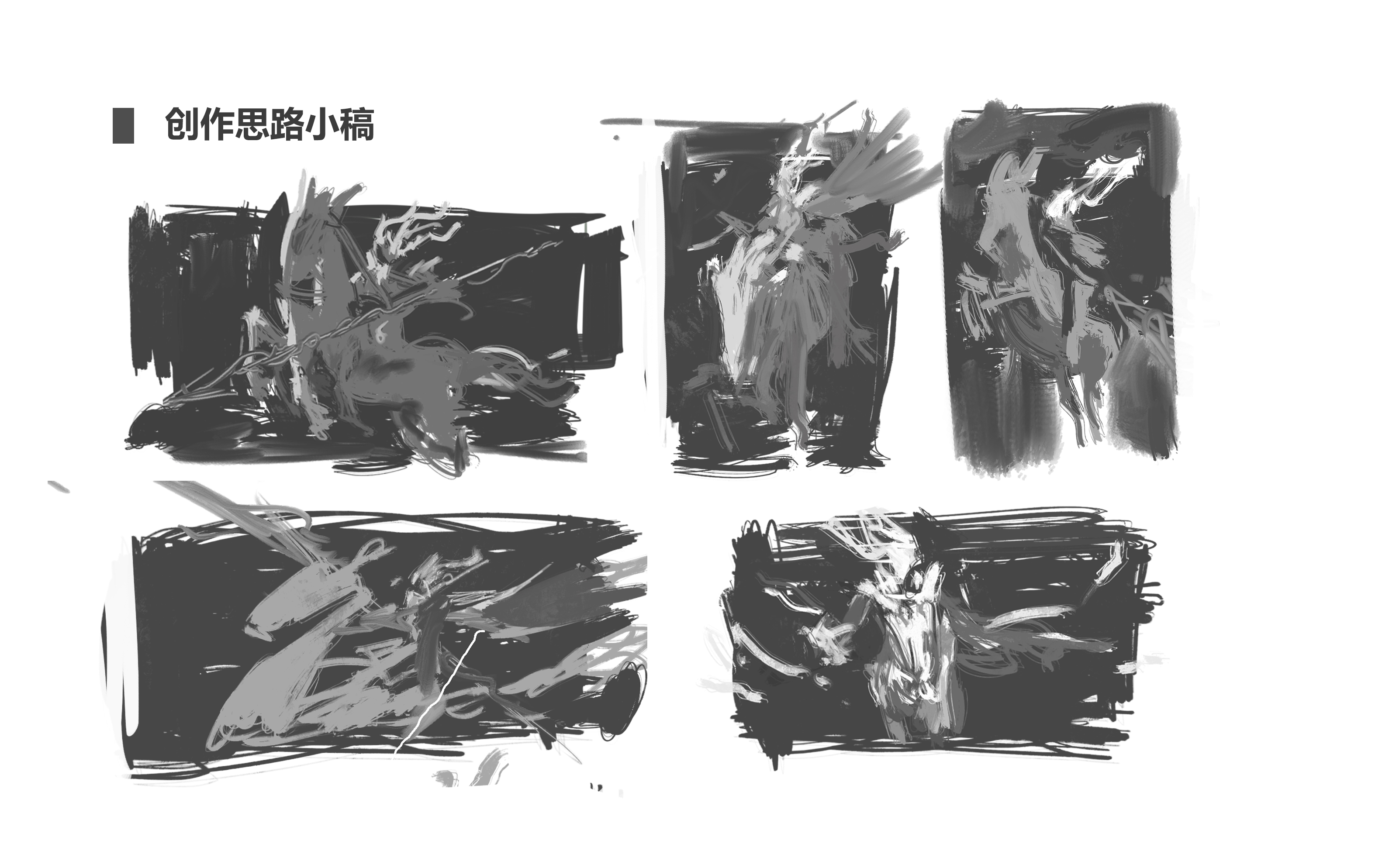
图(1)
2.黑白稿的绘制
画了几张草图依旧是觉得最初的那张小稿是最终想要的效果,所以将它复制后在新建更大尺寸的文档中粘贴打开,根据这个草图绘制更加准确和详细的黑白素描稿。在塑造过程中,一方面丰富设计人物和环境的细节,让画面更加具体,另一方面,调整主体与背景的黑白灰层次,突出主体角色。如图2所示。

图(2)
3.叠加色彩
黑白稿还可以继续深入刻画再进行上色,但是我这里还是选择了先叠加色彩再继续刻画,这样比较粗糙的画稿上叠色调整更为容易,有更多的试错空间,这也是数字绘画的优势之一。叠色这里首先可以选择新建曲线调整图层(图3),参数如图4所示,赋予图像一些色彩倾向(图5)。

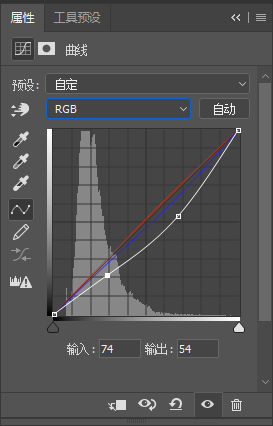
图(3) 图(4)

图(5)
再新建一个图层,将图层混合模式改为颜色减淡(图6),如图用喷枪画笔画出橙色的发光效果,颜色减淡常常用于绘制发光等特效,出效果非常快。再新建图层,图层混合模式改为叠加(图7),在马和乌鸦等比较暗的地方叠加一些色彩上去。叠加模式是最常用的叠色模式之一,它可以在叠加色彩的同时调整素描关系,画面的各个阶段叠色都可以用到。通过这几个叠色操作后,尊龙凯时可以得到如图8所示的效果,画面进行到这一步,基本的效果和氛围都出来,就可以进行下一步的深入刻画了。
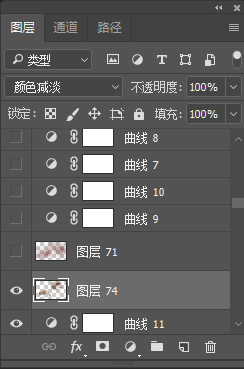
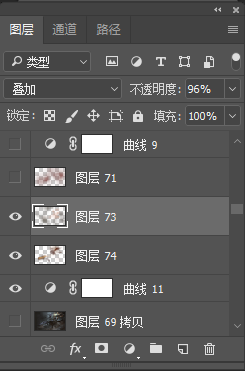
图(6) 图(7)

图(8)
4.深入刻画
深入刻画阶段是很多新手上路的一个难点,需要耐心,还需要经验积累,这里分享一下思路流程供大家参考:从画面的视觉中心点入手,如头部、肩甲等开始刻画,然后再一些次要的部分在慢慢跟上。刻画的时候,刚开始不要试图一下解决所有问题,可以拆分成光影、造型、色彩、材质、虚实等,一项一项的调整推进,循环往复,不知不觉画面完成度就提高了。
本例中,处于对画面整体考虑,舍弃了很多文字中的一些细节,加入了很多个人的发挥。我从角色头部开始入手刻画,画出人物五官,光影,丰富细节和色彩,如图9所示.。

图(9)
在数字绘画中,尊龙凯时可以通过叠照片的手法快速丰富背景效果,找一些建筑或废墟的照片导入Photoshop,栅格化图层后crtl+u去色,混合模式切换成柔光模式,如图10,11所示。

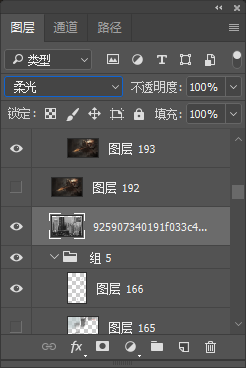
图(10) 图(11)
当然,多余的部分可以用橡皮工具去掉,ctrl+t调整这些照片的透视和大小,画一些烟雾拉开空间关系,可以得到如图12所示效果。在此基础之上继续深入刻画,调整物体边缘,调整黑白关系,将画面左右压暗,更好地烘托主体,马的脖子画出一些弧度,会更有动感,如图所示。

图(12)
5.绘制特效
最后,用特效装饰画面,进一步增加画面的氛围效果,用照片素材营造更为真实的火焰效果(图13,14),用一些碎点画笔画出火焰中散出的火星,空气中漂浮的灰烬、烟雾,在补充一些细节,两只乌鸦Hugin与Munin发光的眼睛,地面的碎石,以及爬行的骷髅等,最终效果和细节局部如图所示。
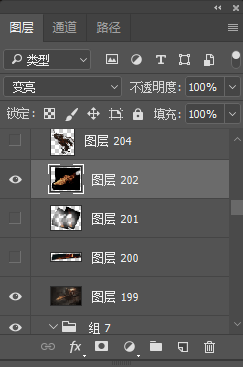
图(13)

图(14)








